Juego
Juego
VolverMapa
Información General
El mapa muestra una representación gráfica del mundo, y es la herramienta clave para navegar por el juego. Sólo tienes que arrastrar y soltar en el mapa para moverte, o simplemente utilizar las teclas de flecha del teclado.
Hay dos mapas disponibles para ti;
- El mapa normal, que te muestra información básica sobre otros pueblos, y tu barrio. Puedes ver tus aldeas indicadas en amarillo, y tu aldea actual/activa en color blanco. Si pasas el ratón por encima de una aldea, verás información básica sobre ella. Al hacer clic en una aldea te dará un número de posibles acciones relacionadas con esa aldea, como el envío de tropas o recursos (más información en "Interfaz")

- El mapa del mundo es una característica muy útil. Al hacer clic en el globo terráqueo de la parte inferior de la pantalla, tienes acceso al mapa del mundo y también tienes la opción de buscar aldeas y jugadores. Al escribir las coordenadas de una aldea, tienes la opción de saltar a su ubicación. Además, puedes guardar hasta 10 aldeas favoritas en la búsqueda del mapa.
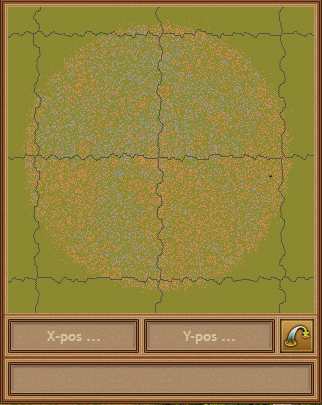
Provincias
Cada mundo se compone de numerosas provincias. El número de provincias es diferente en cada mundo. También el tamaño de las provincias difiere de un mundo a otro.
La frontera de las provincias está marcada por pequeñas piedras que crean una línea:
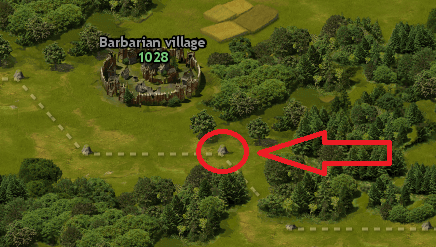
Nota:
Recuerda que puedes recibir una reducción de moral del 50% si lanzas un ataque a una provincia en la que no tienes una iglesia. Comprueba siempre tu valor moral en tu pantalla de ataque.
Cada provincia tiene un llamado lugar de referencia, donde se puede acceder a la clasificación de la provincia.
Estos son algunos ejemplos de lugares de referencia:



Tipos de Pueblo
| Rango de Puntos | Pueblo de jugador | Pueblo bárbaro |
|---|---|---|
| 0 - 299 | 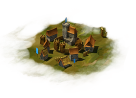 |
 |
| 300 - 999 |  |
 |
| 1000 - 2999 |  |
 |
| 3000 - 8999 |  |
 |
| 9000 - 10999 |  |
 |
| Over 11000 |  |
 |
Colores Personalizados
A partir de ahora puedes personalizar algunos colores de las aldeas, como: aldeas propias, bárbaros, miembros de la tribu y enemigos.
Para ello, ve a Ajustes > Juego:
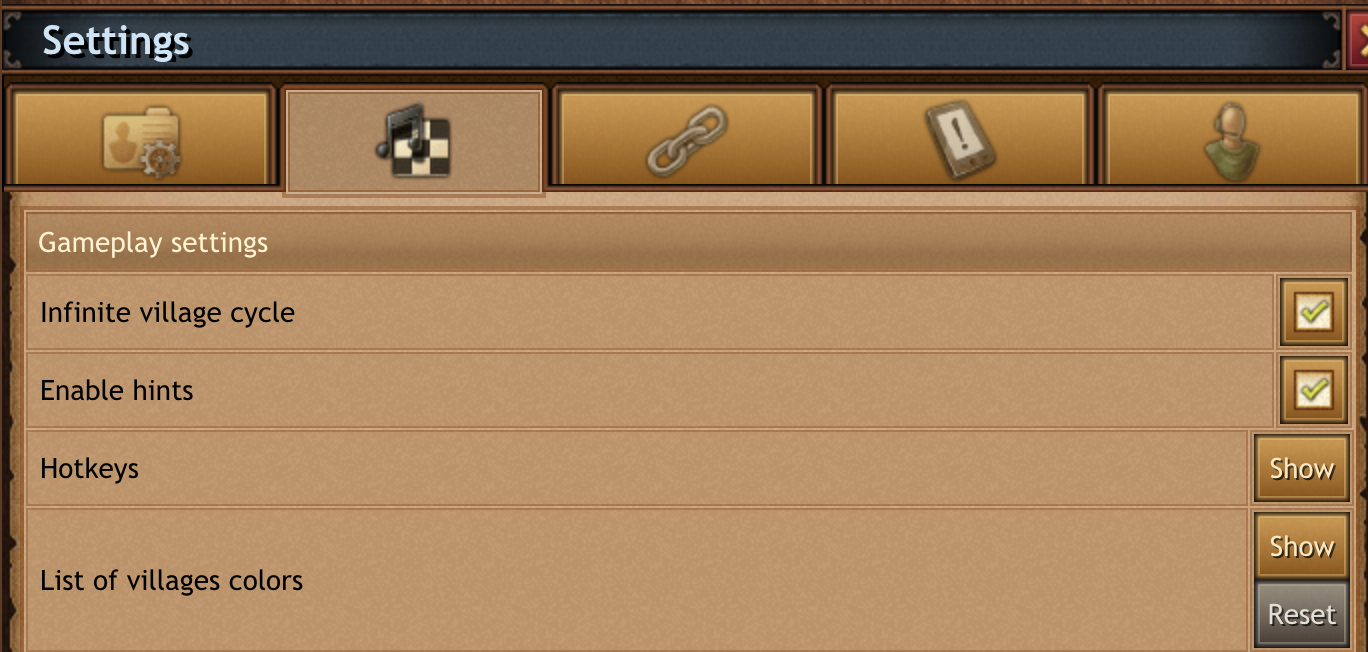
Al pulsar mostrar, se puede ver la paleta de colores para cada categoría en la que se puede establecer un color:
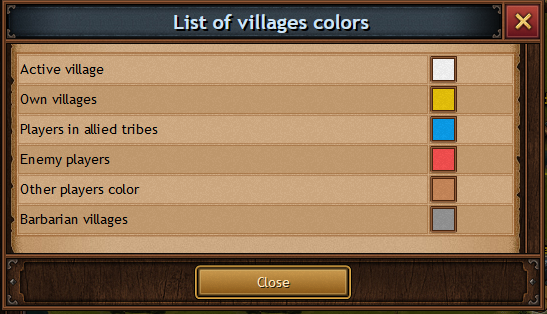
Si los colores predefinidos no cubren sus preferencias, puede cambiarlos. Pulsando el cuadro de color relativo a la derecha de cada opción, se abre una paleta de colores. Desde ahí puedes elegir un nuevo color para esta opción específica, o restablecer el predeterminado.
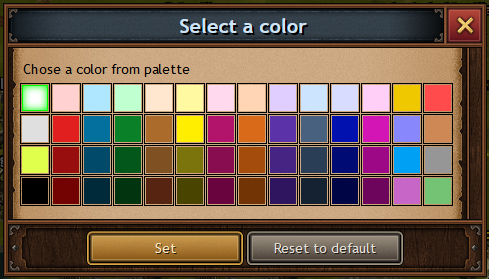
Los ajustes de color siguen siendo los mismos para las cuentas de la cooperativa. Esto significa que cuando entres en la cuenta de tu cooperativa, verás sus preferencias. Los colores personalizados están disponibles tanto en el navegador como en las aplicaciones.


 Czech
Czech  Dutch
Dutch  English (INT)
English (INT)  French
French  German
German  Greek
Greek  Hungarian
Hungarian  Italian
Italian  Polish
Polish  Portuguese
Portuguese  Portuguese (Brazil)
Portuguese (Brazil)  Romanian
Romanian  Russian
Russian  Slovak
Slovak  Turkish
Turkish